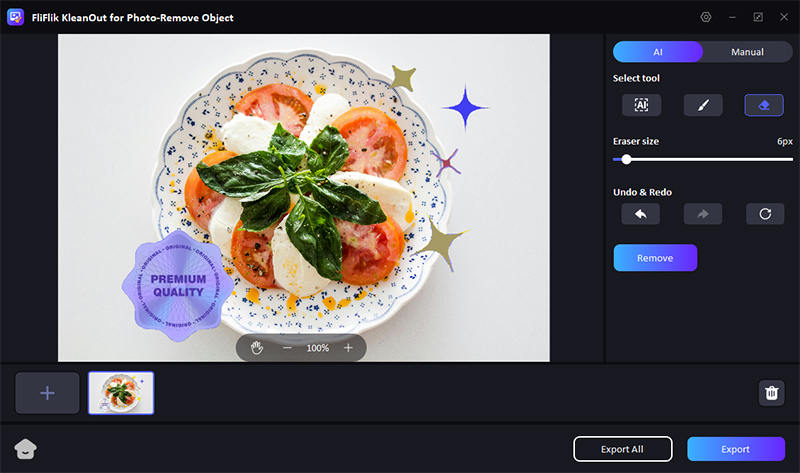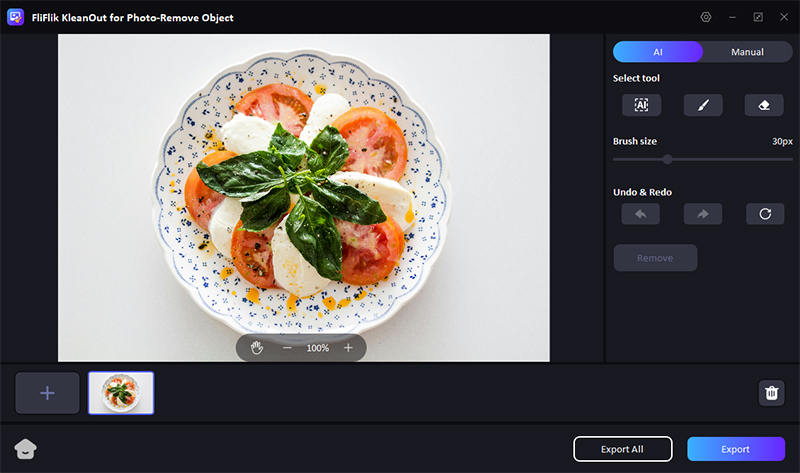사진에서 모자이크 제거를 해 본적이 있나요? 모자이크 제거 프로그램과 이미지 편집 도구를 사용하면 사진에서 흐림 효과나 검열을 제거할 수 있습니다. 이 글에서는 PC, 온라인, 모바일에서 사용할만한 최고의 사진 모자이크 제거 도구를 소개합니다.
개인 사진이나 디지털 아트 작업에 이르기까지, 이러한 손쉬운 도구를 사용하여 사진 검열과 모자이크를 제거하는 방법을 알아보세요!
파트 1. 사진 모자이크 제거 주의사항
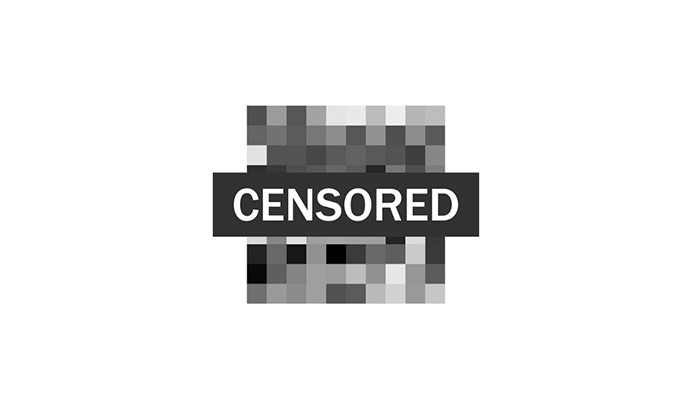
모자이크 제거 프로그램과 같은 다양한 도구들은 고급 AI 알고리즘으로 모자이크로 덮인 영역을 분석할 수 있습니다. 이러한 도구들은 패턴과 주변 디테일을 기반으로 흐림이나 검열 뒤에 숨겨진 부분을 추정하여 재구성할 수 있습니다. 이 도구들은 종종 디지털 편집에서 이미지의 일부분을 복구하거나 복원하는 데 사용됩니다.
그러나 모자이크를 제거하는 것은 때때로 문제가 될 수 있습니다. 모자이크는 민감한 정보를 보호하거나 개인정보 보호법을 준수하기 위해 사용됩니다. 예를 들어, 허락 없이 개인 정보가 담긴 사진에서 모자이크를 제거하는 것은 프라이버시 침해가 될 수 있으며, 대개 불법입니다. 따라서 모자이크가 처음에 왜 배치되었는지, 그 의도를 항상 존중하는 것이 중요합니다.
파트 2. [PC] 가장 좋은 모자이크 제거 프로그램 – FliFlik KleanOut for Photo
사진에서 모자이크 제거할 때 가장 좋은 도구를 선택하고 싶다면 FliFlik KleanOut for Photo가 베스트 선택이 될 수 있습니다. 이 모자이크 제거하는 프로그램은 사진에서 검열관을 쉽게 지울 수 있도록 설계되었습니다. 사용자 친화적인 인터페이스와 다양한 AI 이미지 처리 기능을 통해 모자이크된 영역을 빠르고 정확하게 지울 수 있습니다.
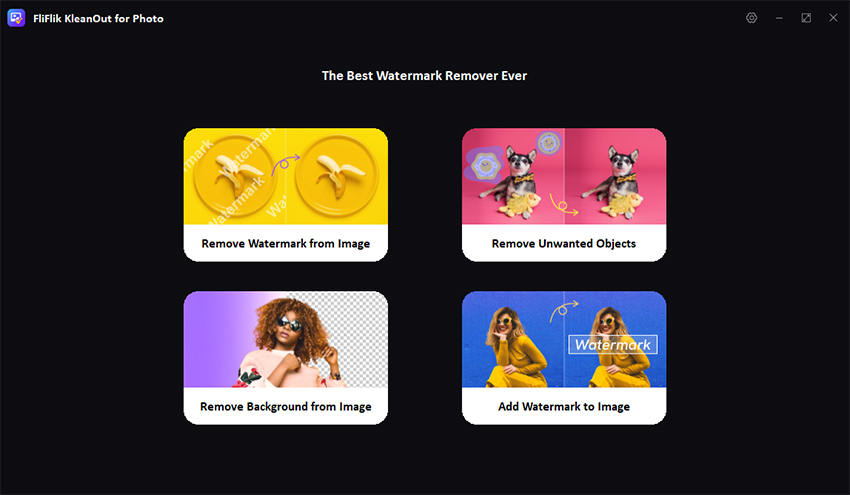
- AI로 주변 디테일을 분석해 자연스럽게 복원
- 쉬운 사용법으로 초보자도 간편하게 이용 가능
- 다중 이미지 편집 지원으로 작업 시간 절약
- 가장자리 채우기 등 고급 도구로 정밀 보정 가능
KleanOut for Photo 사용법
PC에 KleanOut for Photo를 다운로드하고 설치합니다. 프로그램을 실행하고 메인 인터페이스에서 “원치 않는 개체 제거”를 선택합니다.
모자이크를 제거해야 할 사진을 가져옵니다. 브러시 지우개나 마키와 같은 선택 도구를 사용하여 검열되거나 흐릿해진 영역을 강조 표시합니다. “제거” 버튼을 클릭하고 AI가 이미지를 처리하여 숨겨진 세부 정보를 복원하도록 합니다.
![kleanout for photo 개체 지우기]()
처리가 완료되면 검열 표시를 제거한 편집된 이미지를 내보냅니다.
![kleanout for photo에서 모자이크 제거]()
이런 콘텐츠도 관심 있을 만해요: 👉흐림 없이 동영상 워터마크 제거
파트 3. [온라인] 무료 사진 모자이크 제거 사이트 탑5
짜증나는 모자이크 마크가 있는 이미지를 복원하고 싶다면, 모자이크 흐림 제거 도구를 사용해 깨끗하게 만들 수 있습니다. 아래는 사진에서 모자이크를 편하게 제거하여 선명도를 높이는 몇 가지 최고의 방법 목록입니다:
1: Fotor
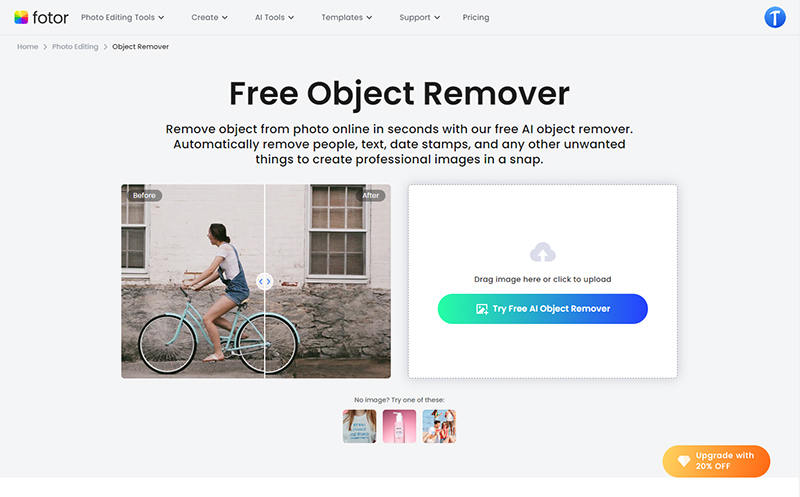
Fotor는 이미지를 향상시키기 위한 다양한 기능을 제공하는 온라인 편집 도구입니다. 이 도구는 사진에서 흐릿한 모자이크를 제거할 수 있는 기능을 제공하여, 이미지를 더욱 선명하게 만들 수 있습니다. Fotor의 고급 AI 기능을 통해 몇 번의 클릭만으로 전문가 수준의 결과를 얻을 수 있습니다.
- 모자이크 영역을 자동 감지해 정확하게 제거
- AI로 숨겨진 디테일을 정밀하게 복원
- 설정을 조정하여 흐림 제거 과정 미세 조정
- 모자이크 제거 후에도 고품질 이미지 유지
2: Media.io
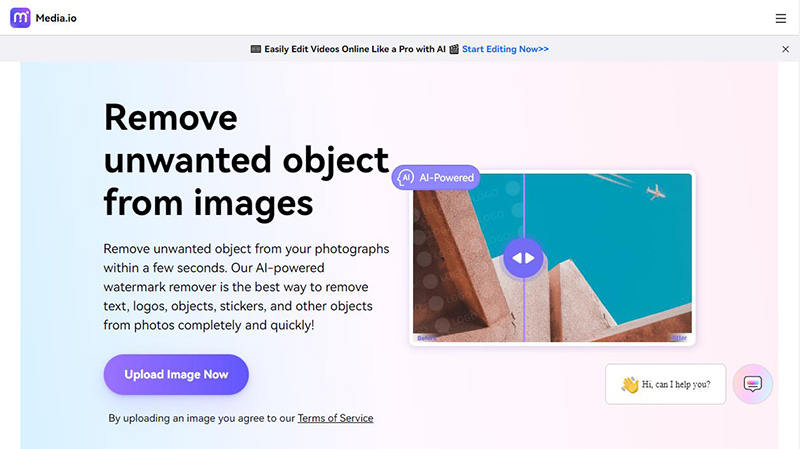
Media.io는 비디오, 오디오, 사진 편집에 특화된 온라인 미디어 편집기입니다. 이 도구는 사진에서 모자이크를 제거하는 강력한 기능 세트를 제공하여 이미지를 복원하고 향상시키는 과정을 간편하게 만들어 줍니다. 고품질 처리와 사용자 친화적인 인터페이스를 갖추고 있어 사용자들이 쉽게 접근할 수 있습니다.
- 흐림·모자이크를 효과적으로 제거하며 화질 유지
- AI 기술로 흐릿한 영역을 자연스럽게 복원
- 정확한 복원을 위한 세밀한 조정 가능
- 여러 이미지에서 동시에 마크 제거 지원
3: Photoroom
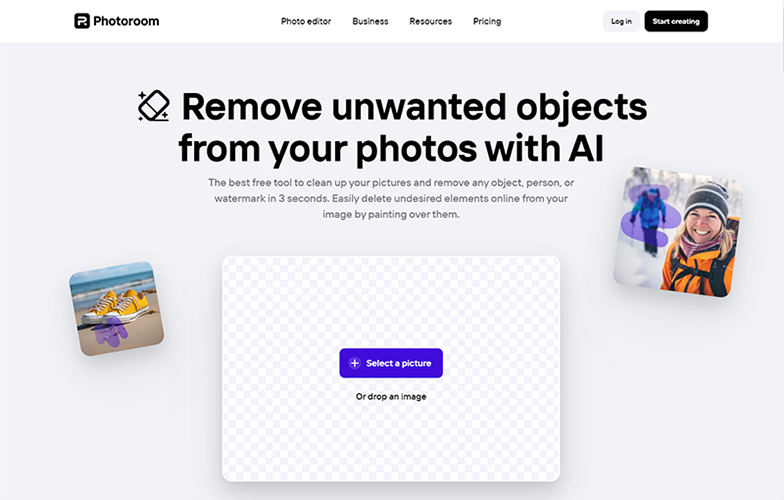
Photoroom은 사용자가 전문가 수준의 사진을 만들 수 있도록 설계된 직관적인 온라인 편집 도구입니다. 이 도구는 특히 전자상거래, 소셜 미디어 및 개인 프로젝트에 유용합니다. Photoroom을 사용하면 사진에서 모자이크를 제거하고 매력적으로 보이게 만들 수 있습니다.
- 모자이크 영역을 빠르게 감지하고 제거
- 고급 AI 도구로 이미지의 잡티 정확히 제거
- 흐림 제거 과정을 미세 조정해 최적화
- 모자이크 제거 후에도 고품질 이미지 유지
4: SnapEdit
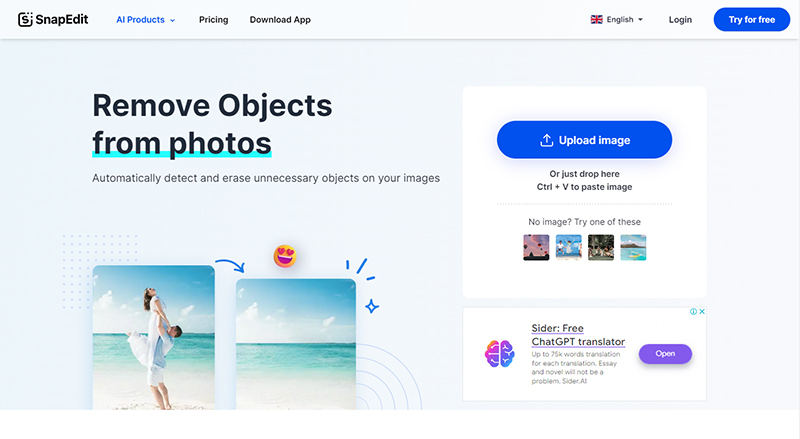
SnapEdit는 사용자가 쉽게 사진을 수정할 수 있도록 돕는 다목적 사진 편집 도구입니다. 이 도구는 간편함과 모자이크 제거 기능으로 잘 알려져 있습니다. 빠른 편집과 세부 조정에 적합하여 많은 사용자들이 선호하는 선택입니다.
- 삭제된 영역을 자동 감지하여 손쉽게 제거
- 주변에 영향 없이 정밀한 편집 가능
- 검열된 영역을 주변 텍스처와 자연스럽게 채움
- 즉각적인 결과 미리보기로 직관적인 편집 제공
5: PicWish
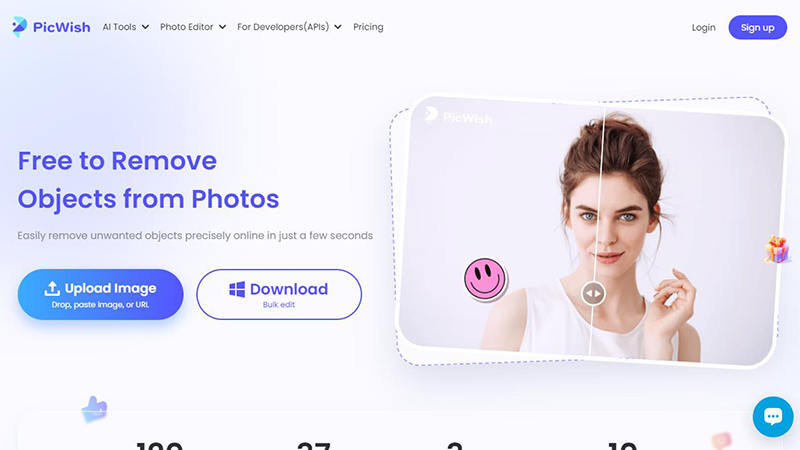
PicWish는 사용자가 이미지 화질을 쉽게 향상하고 수정할 수 있도록 돕는 사용자 친화적인 온라인 사진 편집기입니다. 이 도구는 사용자가 사진에서 흐림 모자이크를 빠르게 제거하고 선명하고 전문적인 결과를 얻을 수 있도록 설계되었습니다. PicWish는 기본 및 고급 편집 요구를 충족하는 다양한 도구를 제공하여 모든 사용자에게 다목적 선택이 됩니다.
- 배경을 손쉽게 제거해 깔끔한 이미지 제공
- 품질 손상 없이 해상도 향상
- 모자이크로 사라진 디테일을 자연스럽게 복원
- 패턴을 인식·복제하여 모자이크 영역을 매끄럽게 채움
파트 4. [모바일] 사진 모자이크 제거 어플 2가지
1: Snapseed [iOS & Android]
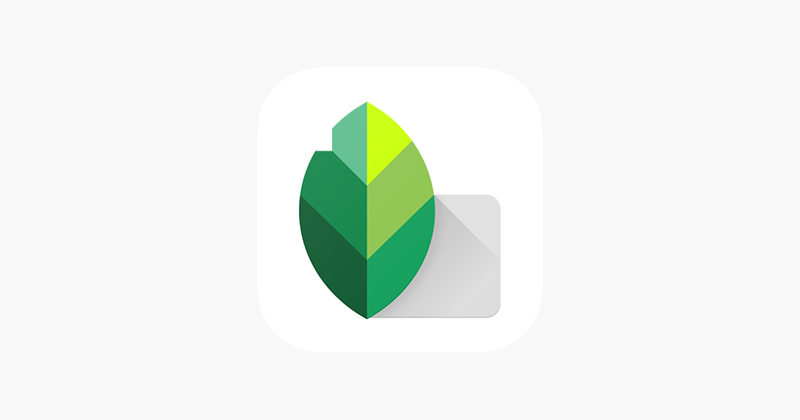
Snapseed는 iOS 및 Android 기기에서 사용하는 사진 모자이크 제거 어플입니다. Google에서 개발한 이 앱은 다양한 전문가용 편집 도구를 제공합니다. 검열된 사진을 휴대폰에서 직접 편집하고 제거하려는 사용자에게 적합합니다.
- 힐링 도구로 작은 모자이크를 주변과 자연스럽게 블렌딩하여 제거
- 선택적 편집 기능으로 모자이크 영역을 정밀 타겟팅
- 노출·색상 조정으로 흐릿한 부분을 세밀하게 보정
- 직관적인 디자인으로 초보자도 손쉽게 사용 가능
2: TouchRetouch [iOS & Android]
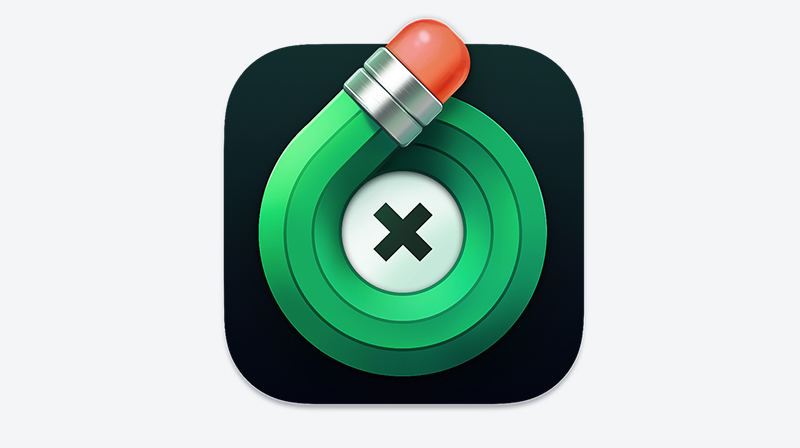
TouchRetouch는 사진에서 원치 않는 요소를 제거하기 위해 특별히 설계된 앱으로, 사진에서 모자이크를 제거하는 데 이상적입니다. Android와 iOS에서 사용할 수 있으며 이미지를 효율적으로 정리할 수 있는 특수 도구를 제공합니다. 사진을 원래 상태로 빠르고 효과적으로 복원할 방법이 필요한 사용자에게 적합합니다.
- 한 번의 탭으로 모자이크나 흐림 효과를 손쉽게 제거
- 이미지 전체에 영향 없이 작은 모자이크 영역만 신속 수정
- 선이나 선형 객체 제거에 특화된 도구 제공
- 편집 후에도 원본 품질을 유지해 선명한 결과 보장
마무리
적절한 도구를 사용하면 사진 모자이크나 흐림을 제거하는 것이 그 어느 때보다 간편해졌습니다. Snapseed와 TouchRetouch는 모바일 편집을 위한 훌륭한 앱으로, 사진에서 모자이크를 제거하는 쉬운 방법을 제공합니다.
그러나 최고의 사진 모자이크 제거 프로그램을 원하신다면 KleanOut for Photo를 강력히 추천드렸습니다. 아래의 버튼을 한 번 누르시고 다운로드해 보세요!
사진 모자이크 제거 FAQ
1. 이미지 배경색을 변경할 수 있나요?
FliFlik KleanOut for Photo에서 ‘배경 제거 및 변경’을 선택하여 대상 이미지를 선택하세요. 간단한 작업을 수행한 후 저장 또는 완료 버튼을 눌러 변경 사항을 적용합니다.
2. 무료로 사진 모자이크를 제거할 수 있는 사이트 있나요?
예, 온라인에서 remove.bg 사이트를 사용하여 무료로 사진에서 모자이크를 제대로 제거할 수 있습니다.